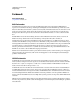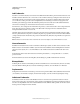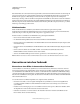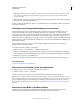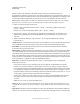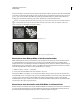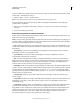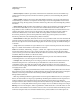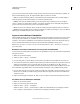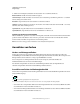Operation Manual
102
VERWENDEN VON PHOTOSHOP
Farbgrundlagen
Letzte Aktualisierung 9.6.2011
• Master (Perzeptiv) Erstellt eine eigene Palette, indem Farben Priorität erhalten, auf die das menschliche Auge
sensibler reagiert. Wird angewandt, wenn mehrere Dokumente geöffnet sind, und berücksichtigt alle geöffneten
Dokumente.
• Master (Selektiv) Erstellt eine der Perzeptiv-Farbtabelle ähnliche Farbtabelle, wobei jedoch breite Farbbereiche
und die Erhaltung von Webfarben Vorrang haben. Mit dieser Option werden in der Regel Bilder mit der höchsten
Farbintegrität erzeugt. Wird angewandt, wenn mehrere Dokumente geöffnet sind, und berücksichtigt alle geöffneten
Dokumente.
• Master (Adaptiv) Erstellt eine Palette durch Aufnehmen von Farben aus dem Spektrum, das im Bild am häufigsten
vorkommt. Für ein RGB-Bild, das z. B. nur die Farben Grün und Blau enthält, wird eine Palette erstellt, die
hauptsächlich aus Grün- und Blautönen besteht. Bei den meisten Bildern sind Farben in bestimmten Bereichen des
Spektrums konzentriert. Wenn Sie eine bessere Kontrolle über den Aufbau einer Palette wünschen, wählen Sie
zunächst einen Bildbereich aus, der die Farben enthält, die Sie hauptsächlich verwenden möchten. Bei der
Konvertierung in Photoshop wird der Schwerpunkt auf diese Farben gelegt. Wird angewandt, wenn mehrere
Dokumente geöffnet sind, und berücksichtigt alle geöffneten Dokumente.
• Benutzerdefiniert Im Dialogfeld „Farbtabelle“ können Sie eine eigene Palette erstellen. Sie können die Farbtabelle
bearbeiten und für den späteren Gebrauch speichern oder auf „Laden“ klicken, um eine bereits erstellte Farbtabelle zu
laden. Mit dieser Option wird auch die aktuelle Adaptivpalette mit den Farben angezeigt, die im Bild am häufigsten
vorkommen.
• Vorige Bewirkt, dass das Bild mit der eigenen Palette aus der vorigen Konvertierung konvertiert wird. Mit dieser
Option ist es einfach, mehrere Bilder mit einer Palette zu konvertieren.
Farben Für die Paletten „Gleichmäßig“, „Perzeptiv“, „Selektiv“ und „Adaptiv“ können Sie die genaue Anzahl der
anzuzeigenden Farben festlegen (bis zu 256), indem Sie einen Wert unter „Farben“ eingeben. Mit dem Textfeld
„Farben“ wird nur gesteuert, wie die indizierte Farbtabelle erstellt wird. Adobe Photoshop behandelt das Dokument
weiterhin als Bild mit einer Bittiefe von 8 Bit und 256 Farben.
Berücksichtigte Farben und Transparenz Mit den folgenden Optionen legen Sie die in der indizierten Tabelle
berücksichtigten Farben sowie die Transparenz für das Bild fest:
• Erzwungen Hier stehen Ihnen Optionen zur Verfügung, durch die Sie die Aufnahme bestimmter Farben in die
Farbtabelle erzwingen können. „Schwarzweiß“ fügt der Farbtabelle reines Schwarz und reines Weiß hinzu;
„Primärfarben“ fügt Rot, Grün, Blau, Cyan, Magenta, Gelb, Schwarz und Weiß ein; mit „Web“ werden die 216
websicheren Farben eingefügt; „Benutzerdefiniert“ ermöglicht Ihnen die Definition von benutzerdefinierten Farben,
die eingefügt werden sollen.
• Transparenz Legt fest, ob transparente Bildbereiche bei der Konvertierung erhalten bleiben sollen. Wenn Sie diese
Option aktivieren, wird der Farbtabelle ein spezieller Indexeintrag für transparente Farben hinzugefügt. Ist die Option
deaktiviert, werden transparente Bereiche mit der Hintergrundfarbe gefüllt bzw. mit Weiß, wenn keine
Hintergrundfarbe definiert ist.
• Basis Legt die Hintergrundfarbe für geglättete Kanten neben transparenten Bildbereichen fest. Ist „Transparenz“
aktiviert, wird die Basisfarbe zur Anpassung an gleichfarbige Webhintergründe auf Kantenbereiche angewendet. Ist
die Option deaktiviert, wird die Basisfarbe auf transparente Bereiche angewendet. Wenn Sie bei aktivierter
Transparenz als Basis „Ohne“ wählen, wird Transparenz mit harten Kanten erzeugt, andernfalls werden transparente
Bereiche mit 100 % Weiß gefüllt. Damit die Basisoptionen verfügbar sind, muss das Bild über Transparenz verfügen.
Dithering Sofern Sie nicht die Option „Exakt“ ausgewählt haben, enthält die Tabelle u. U. nicht alle Farben aus dem
Bild. Wenn Sie nicht enthaltene Farben simulieren möchten, können Sie die Farben dithern. Beim Dithering werden
die Pixel der verfügbaren Farben zur Simulation fehlender Farben gemischt. Wählen Sie eine Dither-Option und